在Windows中开放端口号是一个常见的操作,它可以用在很多场景中,比如搭建Web服务器、P2P文件传输等等。本文将介绍如何在Windows中开放端口号。
首先,需要了解一些基本的网络知识。网络中的端口号是一种逻辑地址,它用于标识应用程序所使用的网络连接。常见的网络协议(如HTTP、FTP)都有默认的端口号,比如HTTP的端口号是80,FTP的端口号是21。当我们想要在Windows中开放端口号时,就是在允许应用程序在网络上进行通信。
一、开放端口号的步骤
在Windows中开放端口号有以下几个步骤:
步骤一:打开“防火墙”
首先,我们需要打开Windows自带的防火墙,防火墙可以帮助我们保护计算机不受网络攻击。在Windows 10中,我们可以通过以下步骤打开防火墙:
点击“开始”按钮,在“搜索栏”中输入“防火墙”,选择“Windows Defender 防火墙”,打开防火墙。
步骤二:添加入站规则
在防火墙中,我们需要添加一个入站规则,来允许应用程序在网络上进行通信。在Windows Defender 防火墙中,我们可以通过以下步骤添加入站规则:
1.在防火墙中选择“高级设置”。
2.在“入站规则”中选择“新建规则”。
3.在“新建入站规则向导”中选择“端口”,点击“下一步”。
4.选择“TCP”或“UDP”协议。
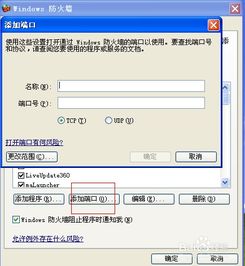
windows开放端口号
5.选择“特定本地端口”,输入需要开放的端口号,点击“下一步”。
6.选择“允许连接”,点击“下一步”。
7.选定需要允许在该端口上进行通信的网络类型,如“公用、专用、域”,点击“下一步”。
8.给规则添加一个名称和描述,点击“完成”。
至此,我们已完成了在Windows中开放端口号的所有步骤。
二、如何测试端口号是否开放成功
为了验证端口是否已成功打开,可以使用telnet来测试。步骤如下:
1.按下Win+R键,打开运行窗口,在输入框中输入cmd并按下回车键,打开命令提示符。
2.输入"telnet localhost 端口号",其中的端口号即为需要测试的端口号。
3.如果出现命令提示符,说明端口已成功打开。
三、如何关闭端口号
关闭端口号也可以使用Windows Defender 防火墙。具体步骤如下:
1.在防火墙中选择“高级设置”。
2.在“入站规则”中找到需要删除的规则,右键选择“删除”即可。
四、结语
通过以上操作,我们可以很容易地在Windows中开放或关闭端口号。需要注意的是,开放端口会增加计算机受攻击的风险,因此建议只在必要的情况下进行操作,并且设置好网络安全策略,以确保计算机的安全性。
本文来自网络,不代表王道测评立场,如有争议请发邮件:enofun@foxmail.com
AD:【本站QQ交流群】114135944



评论